نصب درایور برای یک کارت گرافیک Intel HD Graphics 2500
دستگاه های Intel HD Graphics، تراشه های گرافیکی هستند که به طور پیش فرض در پردازنده های اینتل ساخته شده اند. آنها می توانند در لپ تاپ ها و در رایانه های ثابت استفاده شوند. البته این آداپتورها از لحاظ عملکرد کارت های ویدئویی گسسته بسیار پایین تر است. با این حال، با وظایف معمولی که به مقدار زیادی از منابع نیاز ندارند، آنها به خوبی کار می کنند. امروز ما درباره GPU نسل سوم Intel HD Graphics 2500 صحبت خواهیم کرد. در این درس شما خواهید آموخت که درایور برای این دستگاه و چگونه آنها را نصب کنید.
محتوا
نحوه نصب نرم افزار برای Intel HD Graphics
واقعیت این است که اینتل HD Graphics به طور پیش فرض در پردازنده یکپارچه شده است، در حال حاضر یک مزیت خاص از دستگاه است. به عنوان مثال، هنگام نصب ویندوز، چیپ های گرافیکی به راحتی توسط سیستم شناسایی می شوند. در نتیجه مجموعه های اصلی رانندگان برای این تجهیزات نصب می شوند که امکان تقریبا به طور کامل از آن استفاده می کند. با این حال، برای حداکثر کارایی، باید نرم افزار رسمی را نصب کنید. ما چندین راه را شرح خواهیم داد که به شما کمک می کند تا به راحتی با این کار کنار بیایید.
روش 1: سایت سازنده
سایت رسمی اولین جایی است که باید به دنبال رانندگان برای هر دستگاه باشید. چنین منبع هایی بیشترین اثبات شده و ایمن هستند. برای استفاده از این روش، شما باید مراحل زیر را انجام دهید.
- به صفحه اصلی اینتل شرکت
- در سربرگ سایت ما بخش «پشتیبانی» را پیدا میکنیم و بر روی نام آن کلیک میکنیم.
- شما یک پنل کشویی به سمت چپ خواهید دید. در این پنل، روی خط "فایلها برای دانلود و درایورها" کلیک کنید.
- بلافاصله در نوار کناری، دو خط را مشاهده خواهید کرد - «جستجو خودکار» و «جستجو برای رانندگان» . روی خط دوم کلیک کنید
- شما در صفحه دانلود نرم افزار قرار خواهید گرفت. حالا شما باید مدل تراشه که برای راننده نیاز دارید را مشخص کنید. مدل آداپتور را در قسمت مربوطه در این صفحه وارد کنید. در حین ورودی، مسابقات زیر را مشاهده خواهید کرد. شما می توانید بر روی خط که ظاهر می شود کلیک کنید یا بعد از ورود به مدل، روی دکمه در قالب یک ذره بین کلیک کنید.
- شما به طور خودکار به صفحه با تمام نرم افزارهای موجود برای تراشه Intel HD Graphics 2500 منتقل خواهید شد. حالا شما فقط باید آن رانندگان که برای سیستم عامل شما مناسب هستند را نمایش دهید. برای انجام این کار، نسخه سیستم عامل و عمق بیت آن را از لیست کشویی انتخاب کنید.
- در حال حاضر لیست فایل ها تنها مواردی را که با سیستم عامل انتخاب شده سازگار هستند نمایش می دهد. راننده ای را که نیاز دارید انتخاب کنید و روی نام آن را کلیک کنید.
- گاهی اوقات شما یک پنجره را مشاهده خواهید کرد که در آن شما یک پیام از شما می خواهد که در این مطالعه شرکت کنید. آن را انجام دهید یا نه - برای خود تصمیم بگیرید. برای انجام این کار، دکمه ای را انتخاب کنید که مطابق با انتخاب شما باشد.
- در صفحه بعد، لینک هایی برای دانلود نرم افزار قبلا پیدا شده مشاهده خواهید کرد. لطفا توجه داشته باشید که حداقل چهار لینک وجود دارد: آرشیو و یک فایل اجرایی برای ویندوز x32 و همین جفت فایل برای ویندوز x64. فرمت فایل مورد نظر و بیت را انتخاب کنید. توصیه می کنیم که فایل ".exe" را دانلود کنید.
- قبل از شروع دانلود، باید از مفاد توافقنامه مجوز مطلع شوید که بعد از کلیک روی دکمه آن را خواهید دید. برای شروع دانلود لازم است که بر روی دکمه "من قبول شرایط ..." در پنجره توافق را کلیک کنید.
- پس از پذیرش توافق نامه مجوز، دانلود فایل نصب نرم افزار آغاز خواهد شد. ما صبر می کنیم تا آن را دانلود و اجرا کنیم.
- اطلاعات عمومی مربوط به نرم افزار خود را در پنجره اصلی جادوگر نصب نمایش داده خواهد شد. در اینجا شما می توانید نسخه نرم افزار نصب شده، تاریخ انتشار آن، سیستم عامل و توضیحات را پشتیبانی کنید. برای ادامه نصب، باید روی دکمه Next کلیک کنید.
- بعد از آن، برنامه چند دقیقه طول می کشد تا فایل هایی را که برای نصب لازم است استخراج کنند. او آن را به صورت خودکار انجام خواهد داد. شما فقط باید کمی صبر کنید تا پنجره بعدی ظاهر شود. در این پنجره می توانید ببینید که رانندگان نصب خواهند شد. اطلاعات را بخوانید و روی دکمه «بعدی» کلیک کنید.
- اکنون از شما خواسته می شود که مجوز مجوز را بخوانید. شما لازم نیست که آنرا به طور کامل بچرخانید. شما فقط می توانید بر روی دکمه "بله" کلیک کنید تا ادامه یابد.
- در پنجره بعدی، اطلاعات دقیق در مورد نرم افزار نصب شده نمایش داده می شود. محتوای پیام را بخوانید و روی دکمه «بعدی» کلیک کنید.
- در حال حاضر، در نهایت، روند نصب راننده آغاز خواهد شد. شما باید کمی صبر کنید تمام پیشرفت نصب در پنجره باز شده نمایش داده خواهد شد. در پایان شما یک درخواست برای کلیک بر روی دکمه "بعدی" را برای ادامه خواهید دید. ما این کار را انجام می دهیم
- از پیام در آخرین پنجره، شما متوجه خواهید شد که آیا نصب با موفقیت انجام شد یا نه. علاوه بر این، در همان پنجره از شما خواسته خواهد شد تا سیستم را دوباره اجرا کنید تا همه پارامترهای لازم تراشه را اعمال کنید. مطمئن شوید که این کار را با توجه به خط مورد نیاز و با فشار دادن دکمه Finish انجام دهید.
- این روش تکمیل خواهد شد. اگر تمام اجزای نصب شده به درستی نصب شده است، شما نماد ابزار کنترل پنل Intel® HD Graphics بر روی دسکتاپ خود خواهید دید. این به شما این امکان را می دهد که تنظیمات انعطاف پذیری آداپتور Intel HD Graphics 2500 را انجام دهید.


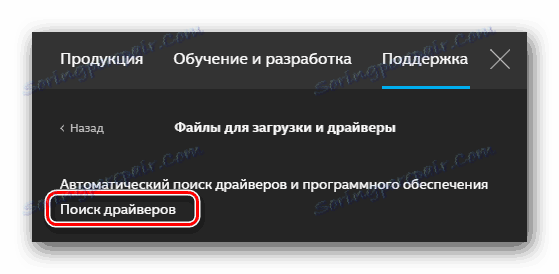

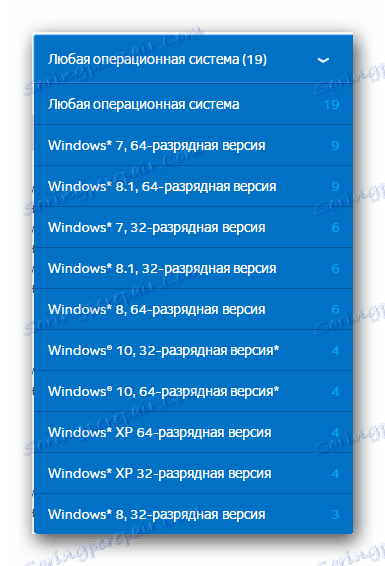
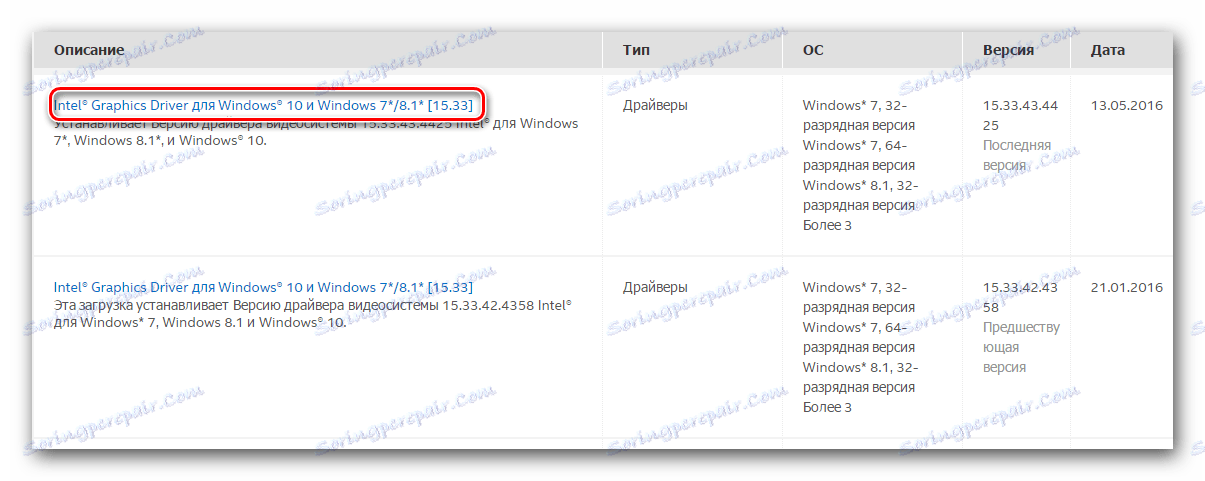
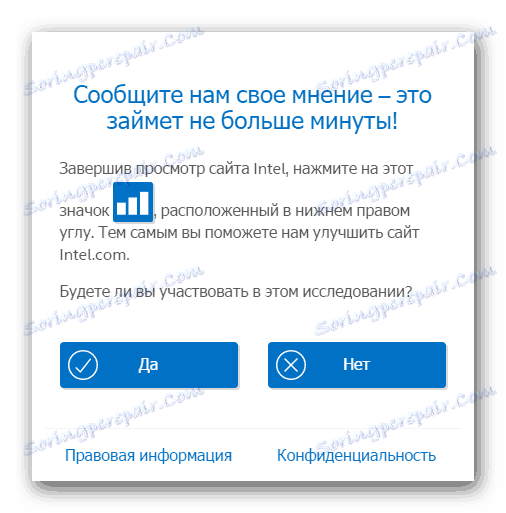
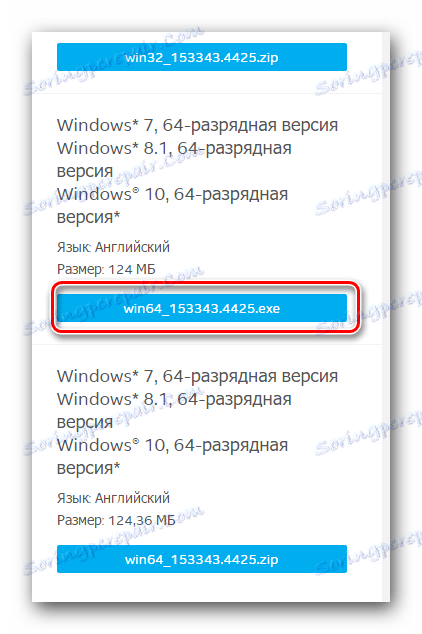

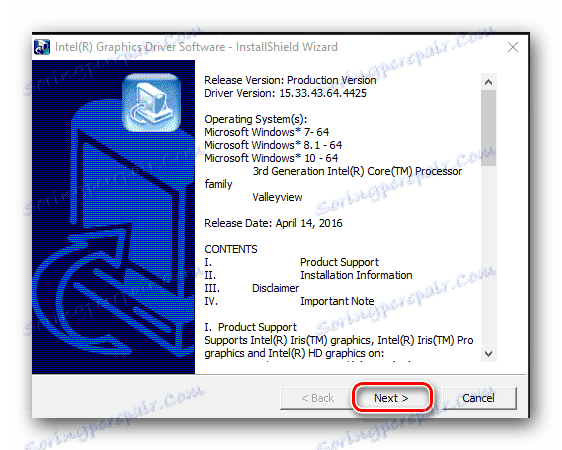


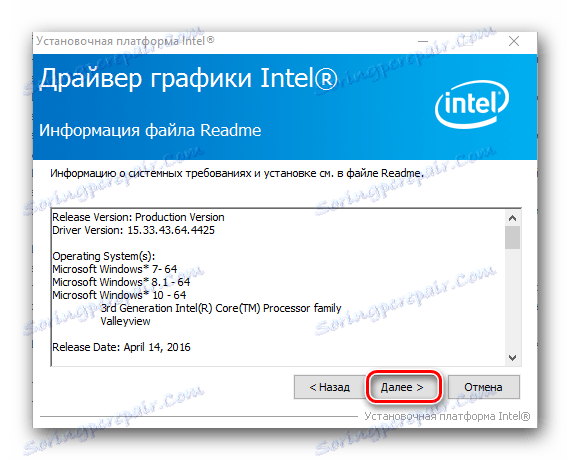
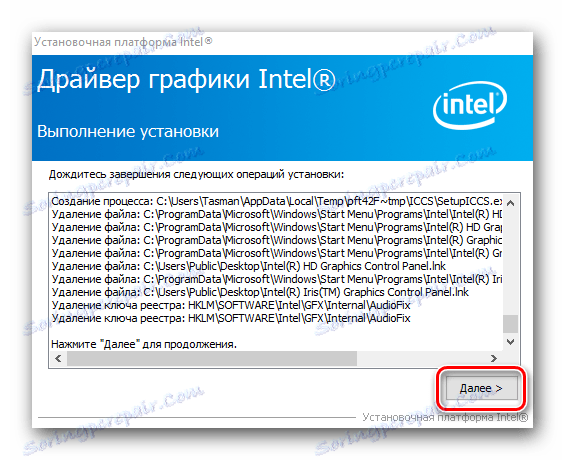
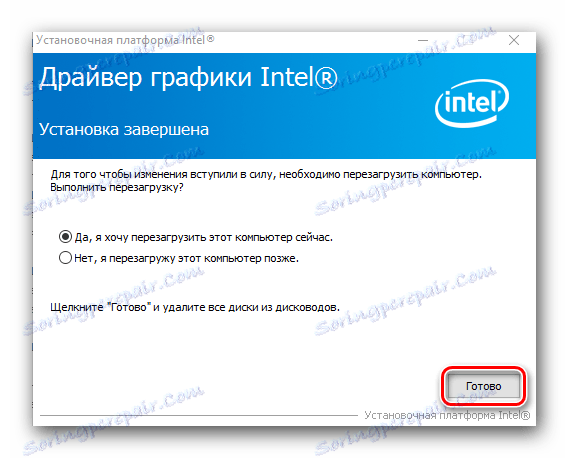
روش 2: اینتل (R) درایور به روز رسانی درایور
این ابزار به طور خودکار سیستم شما را برای نرم افزار برای دستگاه HD Graphics HD شما اسکن می کند. اگر رانندگان مربوطه از دست رفته باشند، برنامه پیشنهاد می کند آنها را دانلود و نصب کنید. در اینجا چیزی است که باید برای این روش انجام دهید.
- به صفحه دانلود رسمی اینتل به روز رسانی Utility.
- در مرکز سایت ما به دنبال یک بلوک با دکمه "دانلود" و فشار آن.
- پس از آن، فرایند دانلود فایل نصب از برنامه بلافاصله شروع خواهد شد. صبر کنید تا دانلود کامل شود و آن را اجرا کنید.
- قبل از نصب، یک پنجره با یک توافقنامه مجوز خواهید دید. برای ادامه، شما باید شرایط خود را با تیک زدن خط مناسب و کلیک بر روی دکمه "نصب" را بپذیرید.
- پس از آن، برنامه نصب شروع خواهد شد. در طول فرایند نصب، شما پیامی را می دهید که از شما در برنامه بهبود کیفیت اینتل شرکت می کند. دکمه ای که مربوط به تصمیم شما است را فشار دهید.
- هنگامی که تمام اجزای نصب شده است، شما یک پیغام در مورد موفقیت موفقیت آمیز نصب را مشاهده خواهید کرد. در پنجره ای که ظاهر می شود، روی دکمه "اجرای" کلیک کنید. این به شما این امکان را می دهد که بلافاصله ابزار نصب را باز کنید.
- در پنجره اصلی برنامه شما باید بر روی دکمه "شروع اسکن" کلیک کنید. درایور به روز رسانی درایور اینتل (R) به طور خودکار سیستم شما را برای نرم افزار مورد نیاز بررسی می کند.
- پس از اسکن، شما لیستی از نرم افزار موجود برای دستگاه خود را برای اینتل مشاهده خواهید کرد. در این پنجره، ابتدا باید علامت کنار نام راننده قرار دهید. شما همچنین می توانید مکان را برای درایورهای قابل دانلود تغییر دهید. در پایان شما نیاز به کلیک بر روی دکمه "دانلود" .
- بعد از آن یک پنجره جدید ظاهر خواهد شد که در آن شما می توانید پروسه بارگذاری راننده را نظارت کنید. هنگامی که دانلود نرم افزار کامل است، دکمه خاکستری "نصب" فعال می شود. برای شروع نصب درایور باید روی آن کلیک کنید.
- فرایند نصب خود به هیچ وجه متفاوت از آنچه در روش اول توصیف نشده است. تکرار مراحل بالا توضیح داده شده، سپس بر روی دکمه "Restart Required" در برنامه Utility Update Driver درایور Intel (R) کلیک کنید.
- پس از راه اندازی مجدد سیستم، دستگاه برای استفاده کامل آماده خواهد شد.
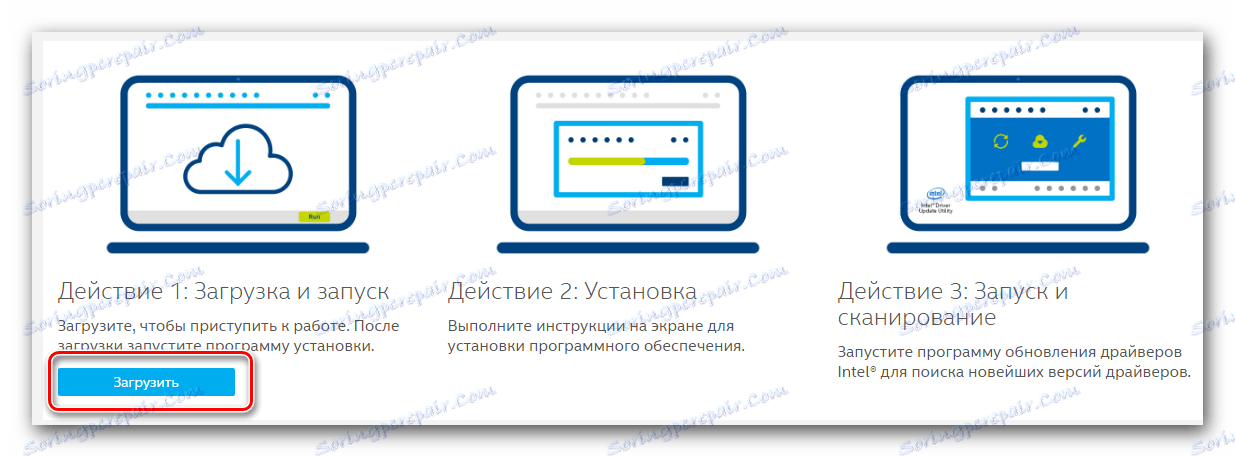
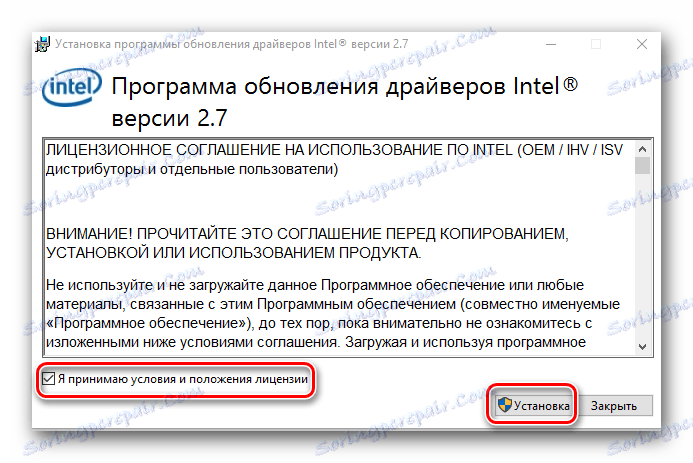
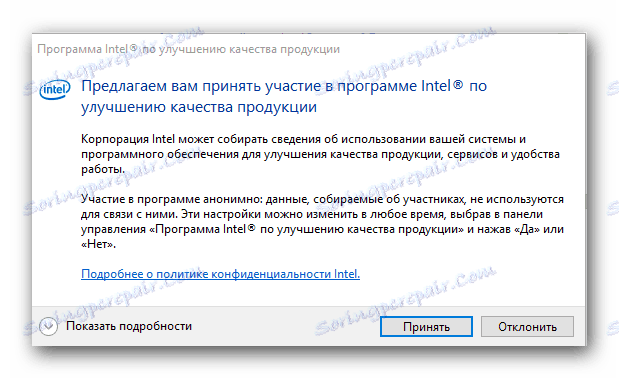


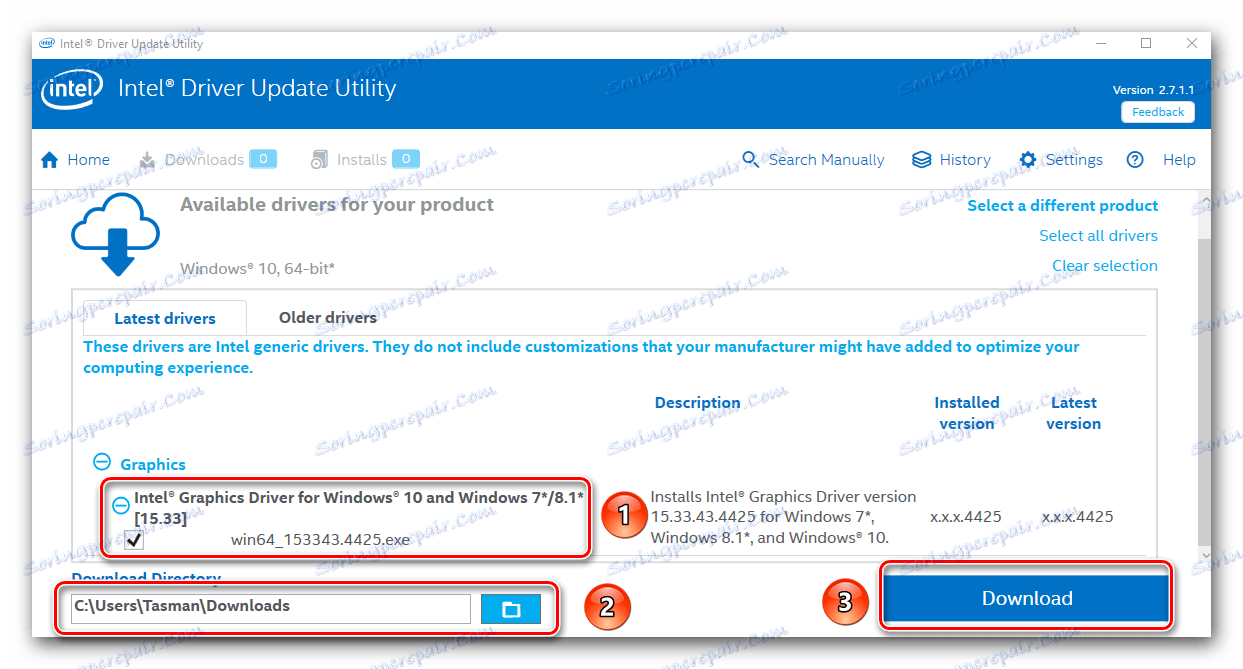
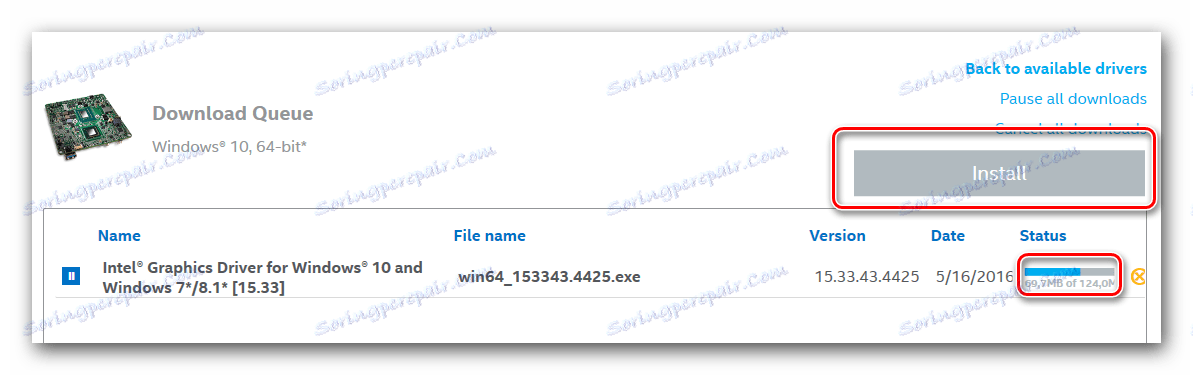
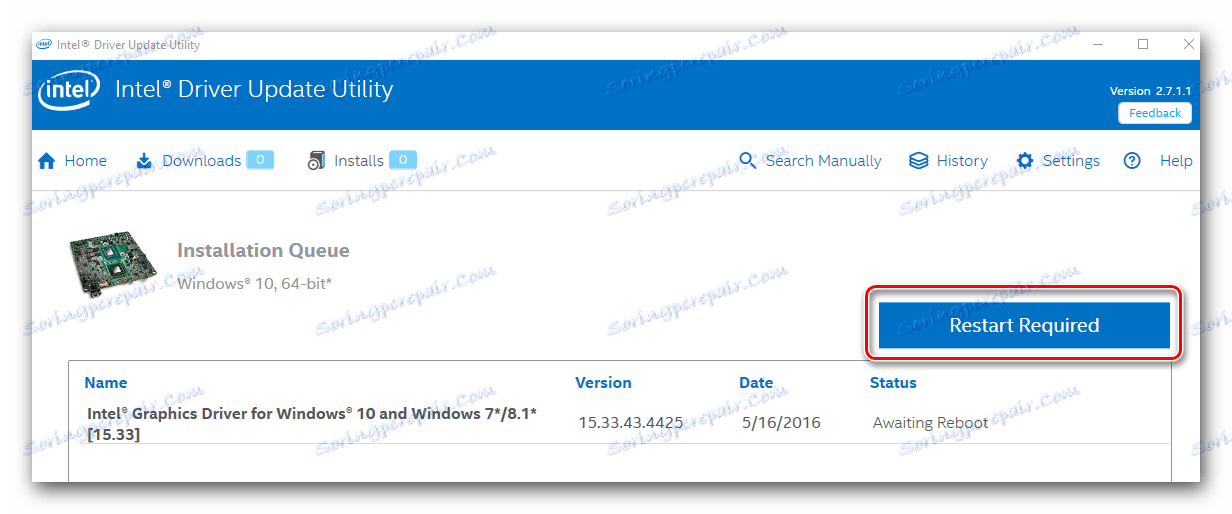
روش 3: یک برنامه کلی برای پیدا کردن و نصب نرم افزار
امروزه اینترنت امروزه انواع وسیعی از ابزارهایی را ارائه می دهد که به طور خودکار رانندگان را برای رایانه یا لپ تاپ شما متخصص می دانند. شما می توانید هر برنامه مشابه را انتخاب کنید، از آنجا که همه آنها فقط در توابع اضافی و پایگاه داده راننده متفاوت است. برای راحتی شما، ما این خدمات را در درس ویژه خود مرور کرده ایم.
درس: بهترین نرم افزار برای نصب درایورها
ما توصیه می کنیم از طرف نمایندگان برجسته ای که به دنبال آن هستند کمک کنیم نابغه راننده و راه حل Driverpack . این برنامه ها پایگاه داده وسیعی از رانندگان را در مقایسه با سایر سرویس ها دارند. علاوه بر این، این برنامه ها به طور مرتب به روز می شوند و بهبود می یابند. پیدا کردن و نصب نرم افزار برای Intel HD Graphics 2500 آسان است. نحوه انجام این کار با استفاده از DriverPack Solution، شما می توانید از آموزش ما یاد بگیرید.
درس: چگونه با استفاده از DriverPack Solution، رانندگان را بر روی رایانه خود بهروز کنید
روش 4: شناسه دستگاه منحصر به فرد
ما یک مقاله جداگانه برای این روش اختصاص داده ایم، که در آن ما به طور کامل جزئیات تمام فرایندها را شرح دادیم. مهمترین چیز این است که شناسه سخت افزار را بدانیم. برای یک آداپتور یکپارچه، شناسه HD 2500 دارای این مقدار است.
PCIVEN_8086&DEV_0152
شما باید این کد را کپی کنید و آن را در یک سرویس ویژه ای که برای شناسایی سخت افزار از درایور ها جستجو می کند استفاده کنید. یک مرور کلی از خدمات و دستورالعمل های گام به گام برای آنها در درس جداگانه ما است که ما توصیه می کنیم آن را بخوانید.
درس: جستجو برای رانندگان توسط شناسه سخت افزار
روش 5: نرم افزار جستجو بر روی کامپیوتر شما
- "مدیریت دستگاه" را باز کنید . برای انجام این کار، بر روی آیکون "My Computer" کلیک راست کرده و در منوی context بر روی خط "مدیریت" کلیک کنید. در قسمت سمت چپ پنجره ای که ظاهر می شود، روی خط "مدیر دستگاه" کلیک کنید.
- در مرکز پنجره شما یک درخت از تمام دستگاه های رایانه یا لپ تاپ خواهید دید. شما باید یک شاخه "آداپتورهای ویدیویی" را باز کنید . پس از آن، آداپتور Intel را انتخاب کنید، روی آن راست کلیک کرده و بر روی خط "Update drivers" کلیک کنید.
- یک پنجره با انتخاب پارامتر جستجو باز می شود. از شما خواسته می شود که نرم افزار "خودکار جستجو" را انجام دهید یا مکان خود فایل های لازم را مشخص کنید. توصیه می کنیم از اولین گزینه استفاده کنید. برای انجام این کار، روی خط مناسب کلیک کنید.
- در نتیجه، روند جستجو برای فایل های لازم آغاز خواهد شد. اگر آنها شناسایی شوند، سیستم بلافاصله آنها را نصب می کند. در نتیجه، شما پیامی در مورد نصب و راه اندازی نرم افزار موفق یا موفق را مشاهده خواهید کرد.

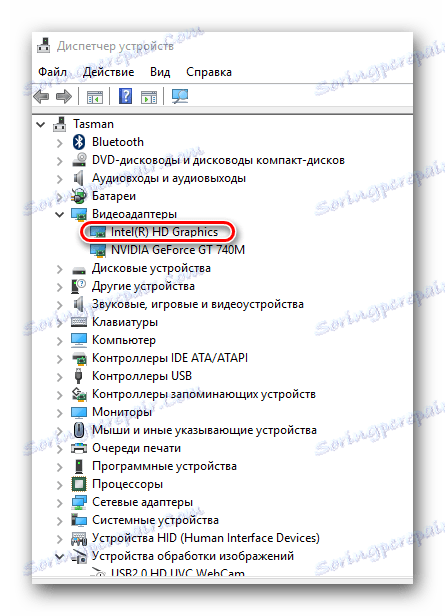

لطفا توجه داشته باشید که با استفاده از این روش، شما اجزای خاصی از اینتل را نصب نخواهید کرد که به شما اجازه می دهد دقیق تر آداپتور را پیکربندی کنید. در این مورد، فقط فایل های راننده پایه نصب می شود. پس از آن، توصیه می شود از یکی از روش های فوق استفاده کنید.
ما امیدواریم که شما سخت افزار نصب نرم افزار را برای آداپتور Intel HD Graphics 2500 خود نصب نکنید. اگر خطاهای همچنان ظاهر شوند، در نظرات آنها را بنویسید و ما به شما در حل مشکل کمک خواهیم کرد.
